Sezione 7 gestione della copiatrice – TA Triumph-Adler DC 2130 Manuale d'uso
Pagina 128
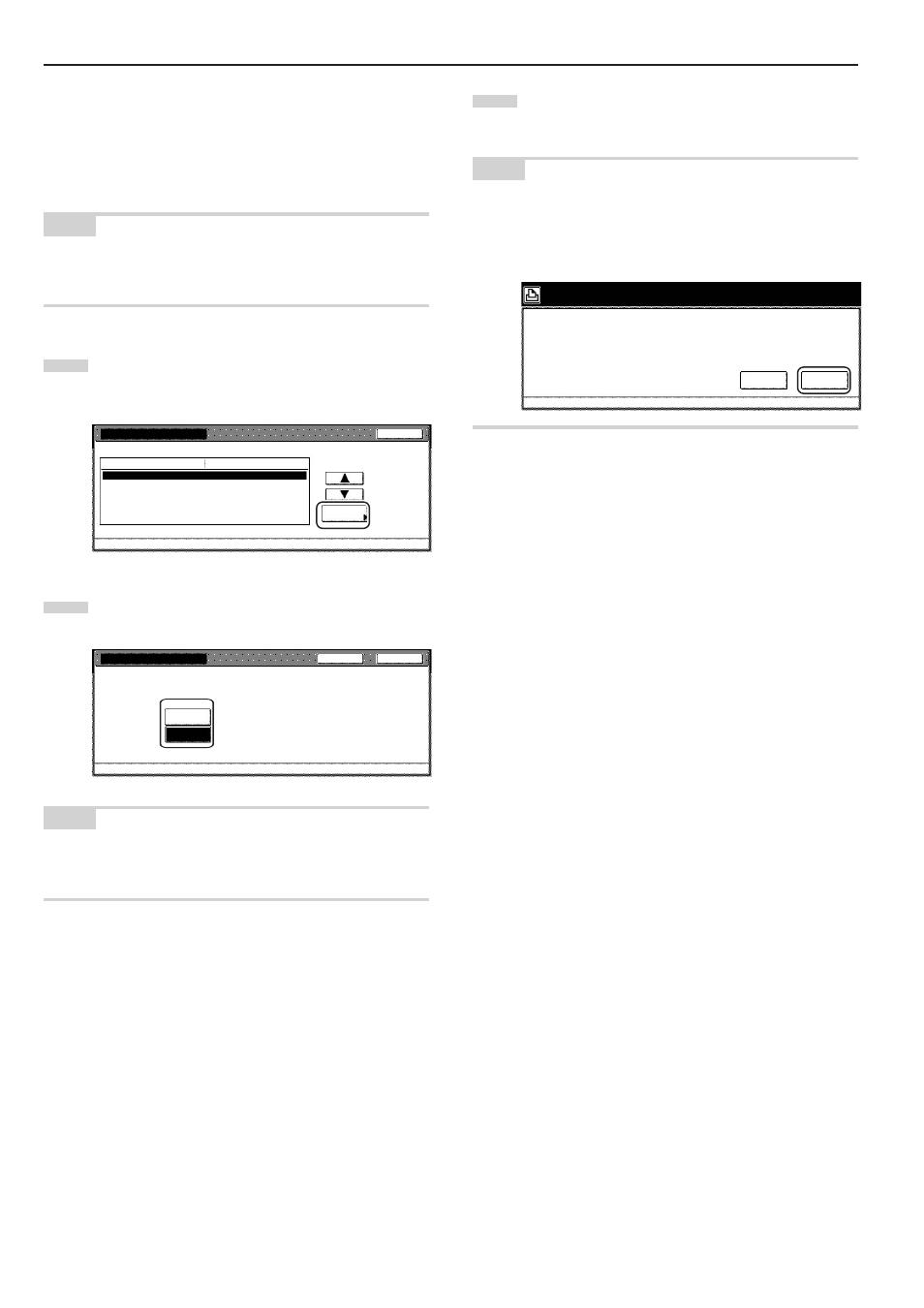
Sezione 7 GESTIONE DELLA COPIATRICE
7-20
● Rapporto di errore della stampante
Eseguire la seguente procedura se si desidera che venga stampato
un rapporto di errore ogni volta che “On” è selezionato come
impostazione “Attivazione/Disattivazione della gestione delle funzioni
della stampante” e si tenta di copiare con un codice ID di reparto non
valido.
NOTA
Questa impostazione sarà disponibile solo quando si seleziona “On”
come impostazione “Attivazione/Disattivazione della gestione delle
funzioni della stampante”.
1
Selezionare “Rapporto errore stampa” sotto la colonna
“Settaggio” sulla sinistra del pannello a sfioramento e quindi
premere il tasto “Cambia #”.
Verrà visualizzata la schermata “Rapporto errore stampa”.
Chiuso
Cambia #
Valore
Settaggio
Settaggio Default - Gestione - Regol. Default gestione.
Regol. Default gestione.
Gestione Copia
Gestione Stampa
On
On
Rapporto errore stampa
On
Altri regis. (Stampa)
On
Usci. Gest. Stamp./Copia.
Tutto
Gestione Scanner
On
On
Gestione Fax
2
Per stampare un rapporto di errore della stampante, premere
il tasto “On”. Se non si desidera stamparlo, premere il tasto
“Off”.
Rapporto errore stampa
Settaggio Default - Gestione - Regol. Default gestione.
Rapp. Errore è uscita ai tempi del disadat. Di cod. Gest.
Off
On
Chiuso
Retro
NOTA
Se si desidera uscire dall’impostazione visualizzata senza cambiarla,
premere il tasto “Retro”. Il pannello a sfioramento ritornerà sulla
schermata al punto 1.
3
Premere il tasto “Chiuso”.
Il pannello a sfioramento ritornerà sulla schermata al punto
1.
NOTA
Se si tenta di stampare usando un codice ID di reparto non valido, si
verificherà un errore sotto le funzioni di stampa e la stampa non sarà
possibile. Quando il tasto [Printer] è premuto, verrà visualizzato
“Questo codice di gestione non è registrato.”. Premere il tasto “Via”
per stampare un rapporto di errore.
Questo codice di gestione non è registrato.
Off-line
Cancella
Via